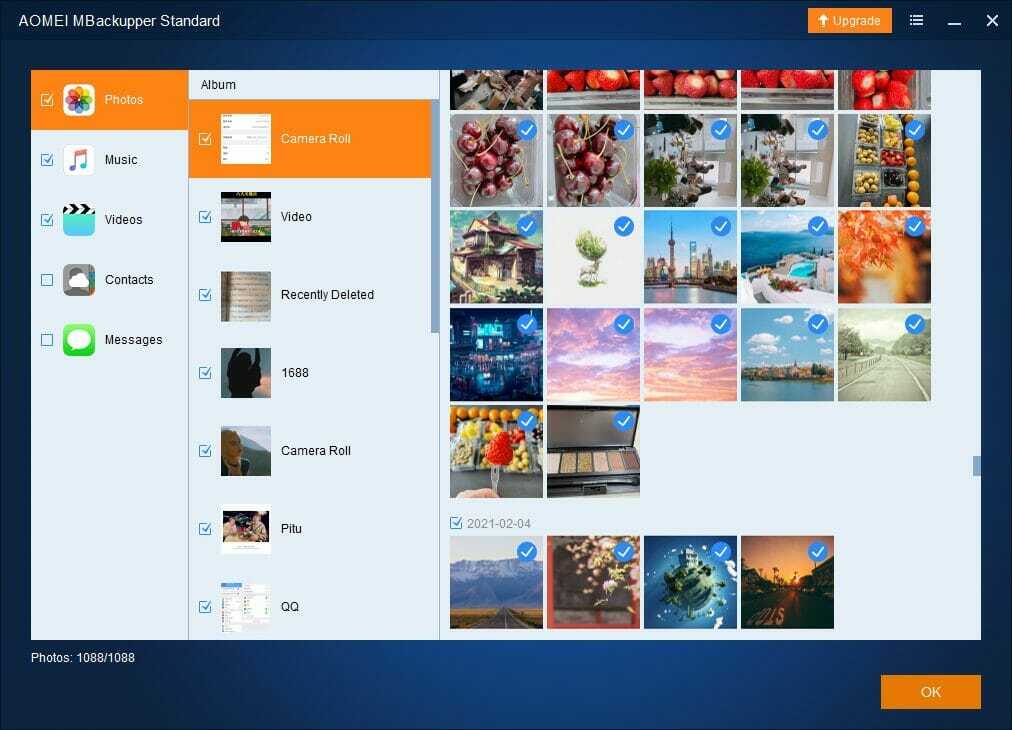安全かつシンプルでシームレスな管理ツール
- FoneTool は、iPhone データのバックアップ、転送、管理のためのワンストップ ソリューションです。
- iPhone からコンピュータまたは別の iPhone にデータをバックアップするには、完全バックアップと選択バックアップの 2 つのオプションがあります。

このデジタル時代において、スマートフォンはあなたの生活に欠かせないものとなり、貴重な写真、重要な連絡先、大切な思い出、重要なデータが保存されています。
誤った削除、デバイスの損傷、またはソフトウェアの問題によってこの貴重な情報が失われると、壊滅的な事態になる可能性があります。 そこです フォンツール 助けに来ます!
そのユーザーフレンドリーなインターフェイスと包括的な機能は、すべての iPhone ユーザーにシームレスなバックアップと復元のソリューションを提供します。
1. iPhoneのデータを管理します
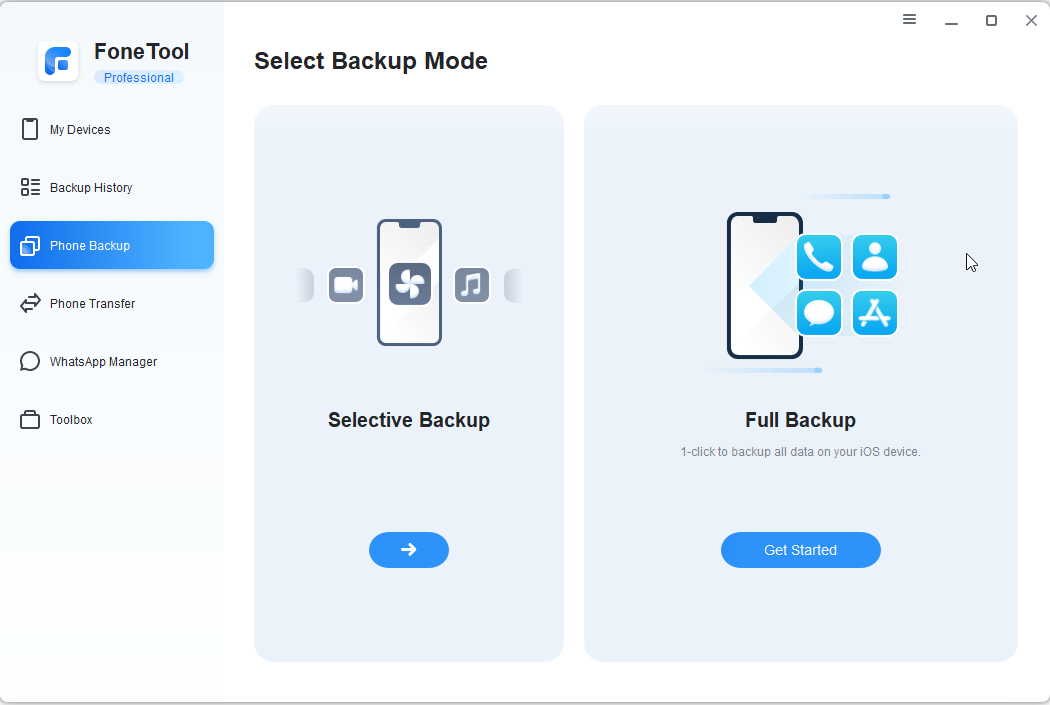
FoneTool は、iPad、iPhone、または iPod Touch 上のデータを効率的にバックアップ、転送、管理するオールインワンの iPhone データ管理ツールです。
データをバックアップするには、完全バックアップ (すべてをバックアップ) と選択的バックアップ (バックアップするデータを選択) の 2 つのオプションが提供されます。
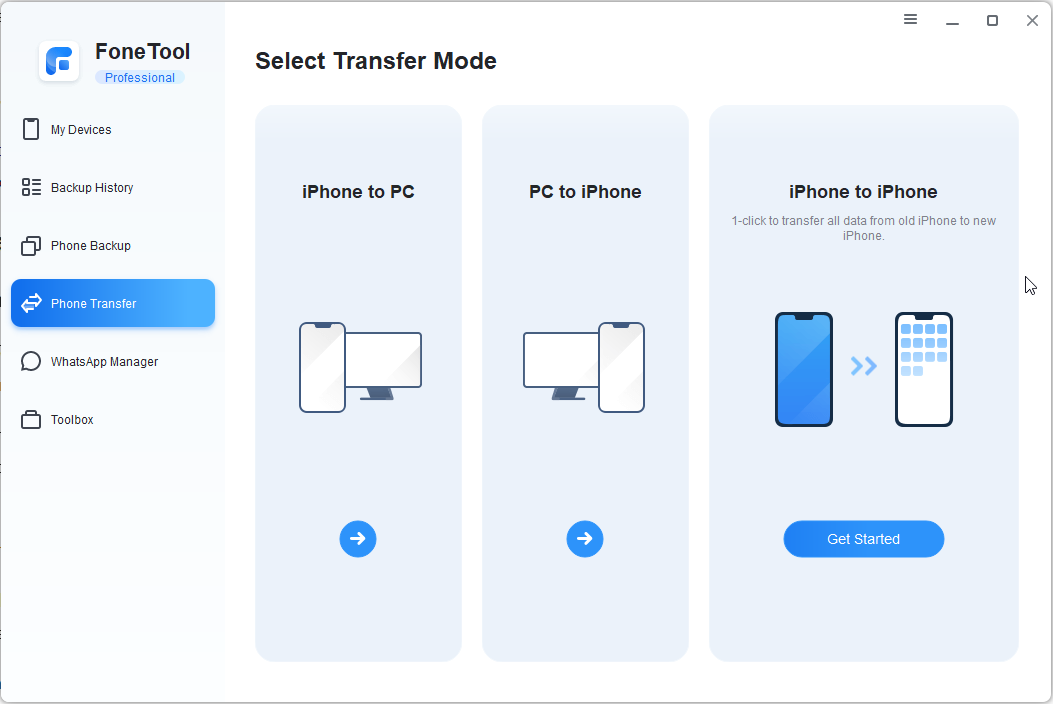
iPhone のデータ (写真、ビデオ、連絡先、音楽など) をコンピュータまたは別の iPhone に転送できます。 他の電話に転送する前に、データをすばやく表示、管理、または削除することもできます。
このiPhone管理ツールには次の機能もあります。 古いiPhoneを新しいiPhoneに転送する 全体的に。
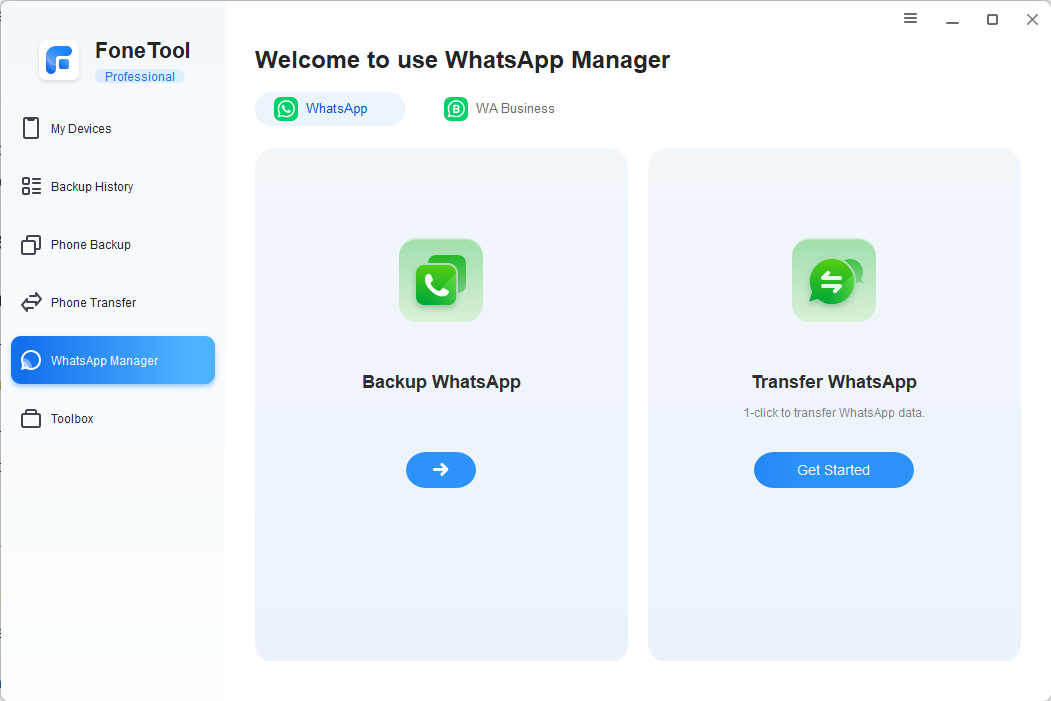
数ステップで WhatsApp または WhatsApp Business データを iPhone との間でバックアップまたは転送することもできます。
2. 高速かつ使いやすい
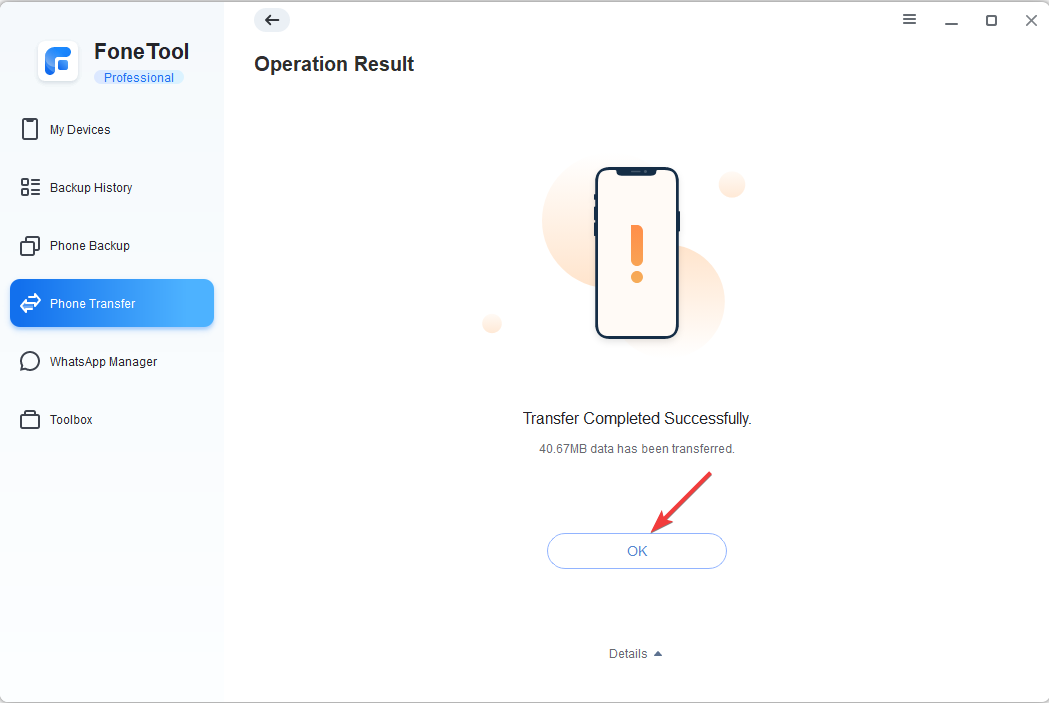
直感的なインターフェイスにより、 フォンツール 使いやすく、データのバックアップや転送が非常に高速です。 タスクを完了するのにおよそ 6 分かかりますが、従来のツールでは 20 分以上かかります。
誤った削除、デバイスの損傷、ソフトウェアなどのさまざまな状況によるデータ損失のリスクを防ぐため 問題がある場合は、すべての重要な iPhone をバックアップできる FoneTool などの専用ソフトウェアを使用することをお勧めします。 データ。
さらに、バックアップ暗号化を有効にして暗号化された iPhone バックアップを作成し、悪用を防ぐことができます。
3. データを簡単に管理
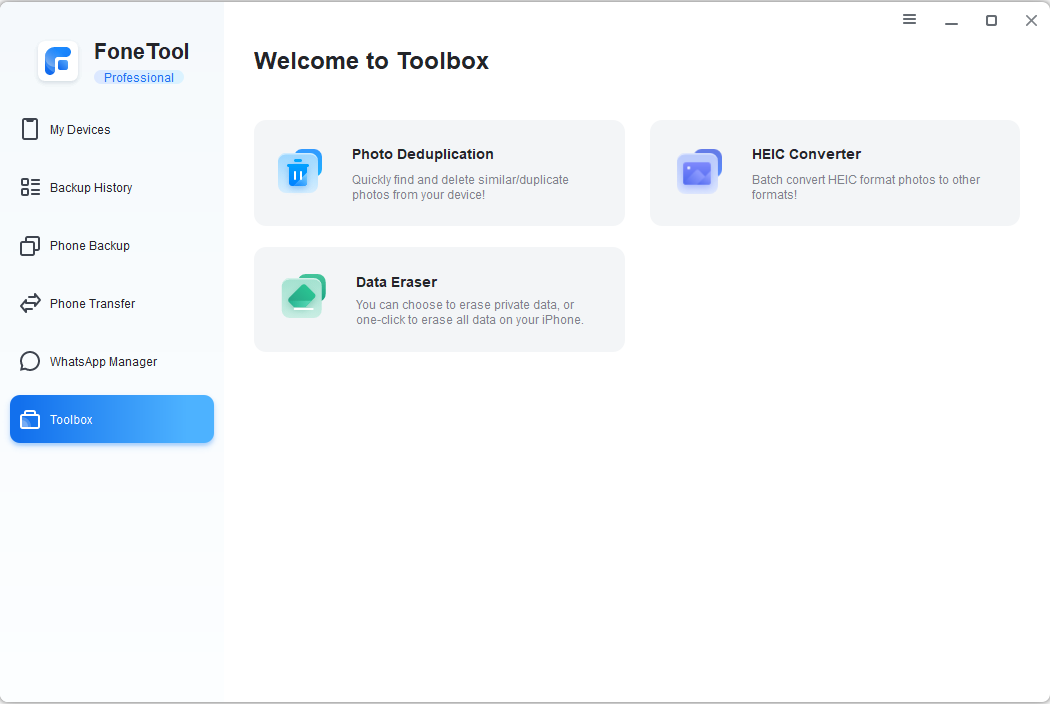
WhatsApp データをバックアップし、古い iPhone から新しい iPhone またはコンピュータに完全なデータを転送する機能とは別に、次のような高度なツールキットが付属しています。
- HEICコンバーター – FoneToolにはHEICコンバーターが付属しており、iPhoneの画像を無料でPNG、JPG、またはJPEG形式に変換して、コンピューター上で表示または編集できるようにします。
- 写真の重複排除 – いくつかの簡単な手順で、iPhone や Windows コンピュータから重複した写真をスマートに検出して削除し、スペースを回復できます。
- データイレイサー – このツールは、iPhone 上のデータを完全に消去し、データを復元できなくするのに役立ちます。 プライベートデータを消去することも、すべてのデータを消去することもできます。
- 保護中: Lakeside ソフトウェアでデジタル環境を最適化
- Filmora 12.3 色補正ツールを使用して写真を強化する
- 訪問 FoneTool公式サイト そしてクリックしてください フリーウェアをダウンロード.
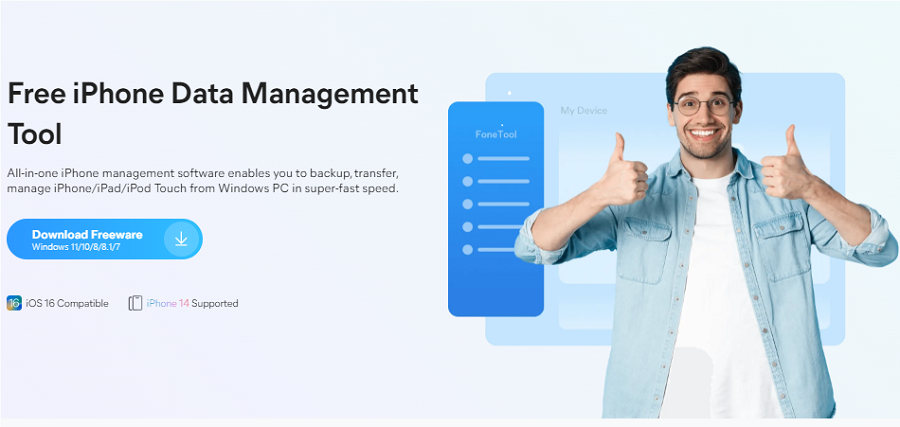
- ダウンロードしたファイルをダブルクリックし、セットアップを実行します。
- クリック インストール インストールを開始します。
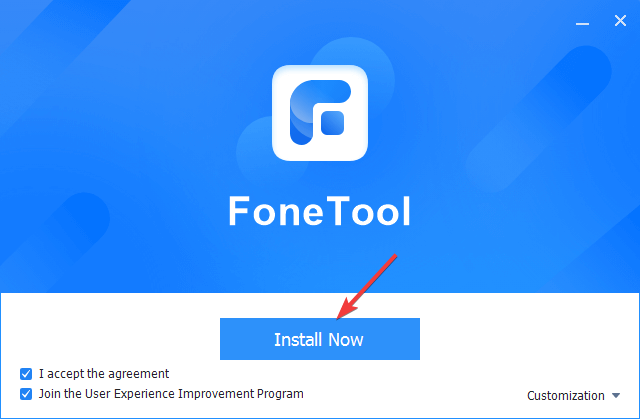
2. データをバックアップする
- FoneToolを起動し、USBケーブルを介してiPhoneをコンピュータに接続します。
- 携帯電話で、 をタップします このコンピュータを信頼する パスコードを入力してください。
- に行く 電話のバックアップ そしてクリックしてください 選択的バックアップ また 完全バックアップ.
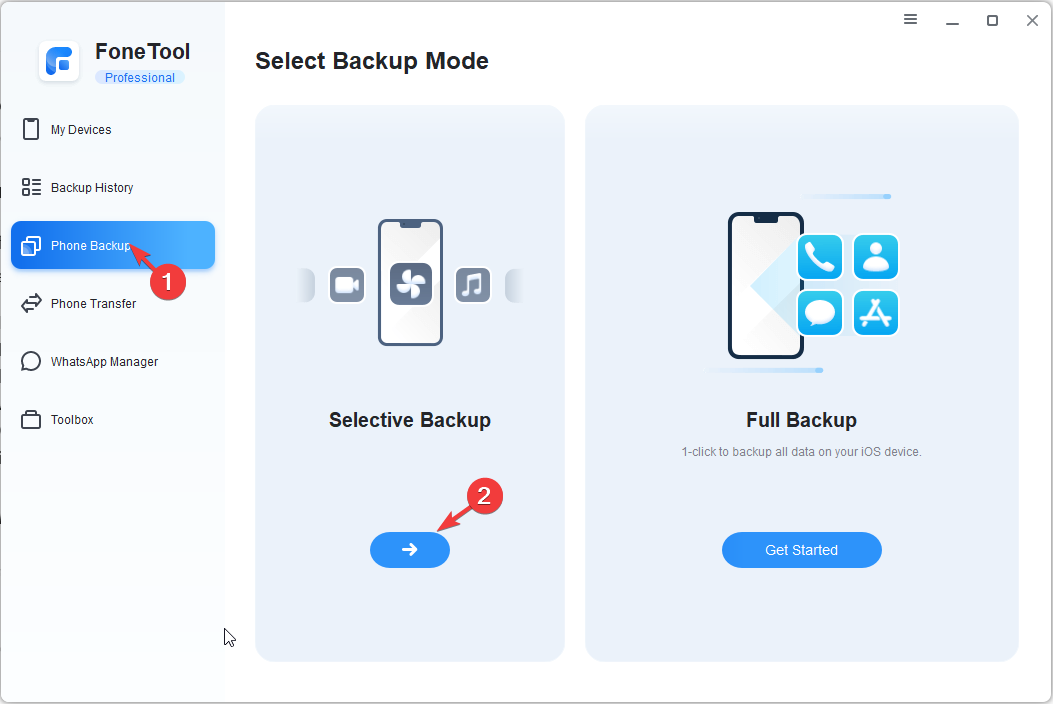
- あなたが選ぶなら 選択的バックアップ、次の画面のリストからデータ型を選択し、クリックする必要があります。 バックアップの開始.
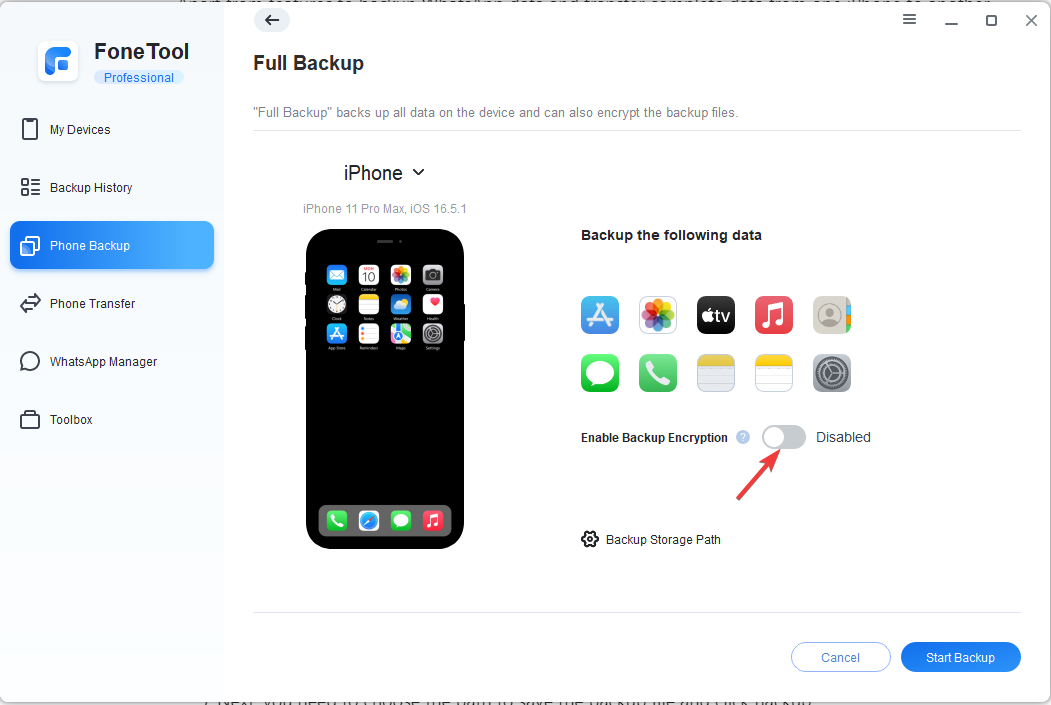
- ために 完全バックアップ、 クリック バックアップの開始 直接。 スイッチをオンに切り替えることもできます バックアップ暗号化を有効にする.
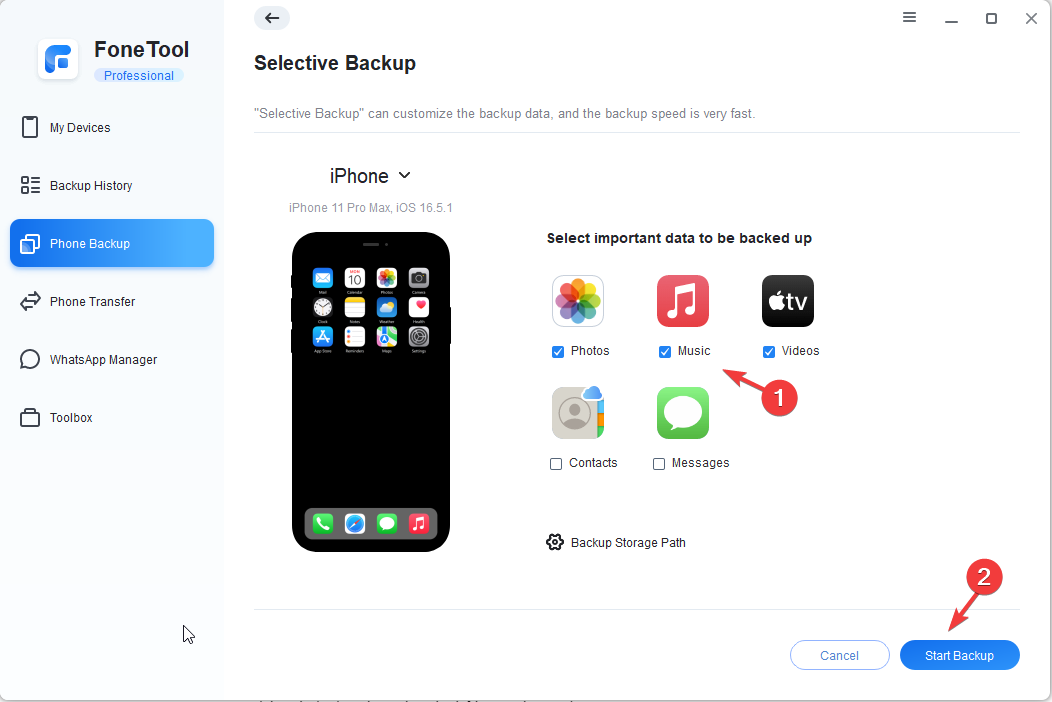
- 次に、クリックします バックアップストレージパスをクリックしてバックアップ ファイルを保存するパスを選択し、 バックアップ.
- iPhone のパスコードを求められたら入力し、クリックします。 OK をクリックしてバックアップを開始します。 次に、プロセスが完了するまで待ちます。
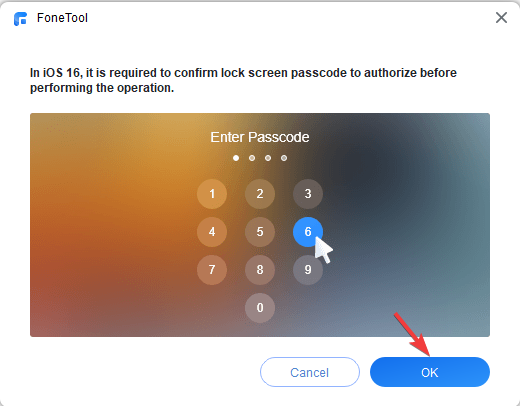
3. データを転送する
- 発売 フォンツール USB ケーブルを介して iPhone をコンピュータに接続します。
- 携帯電話で、 をタップします このコンピュータを信頼する パスコードを入力してください。
- に行く 電話転送を選択すると、次の 3 つのオプションが表示されます。 iPhoneからPCへ, パソコンからiPhoneへ、 と iPhoneからiPhoneへ. 適切なオプションを選択して、 始めましょう. ここでは、ツールがどのように機能するかを示すために、iPhone を PC モードに移行する例を取り上げます。
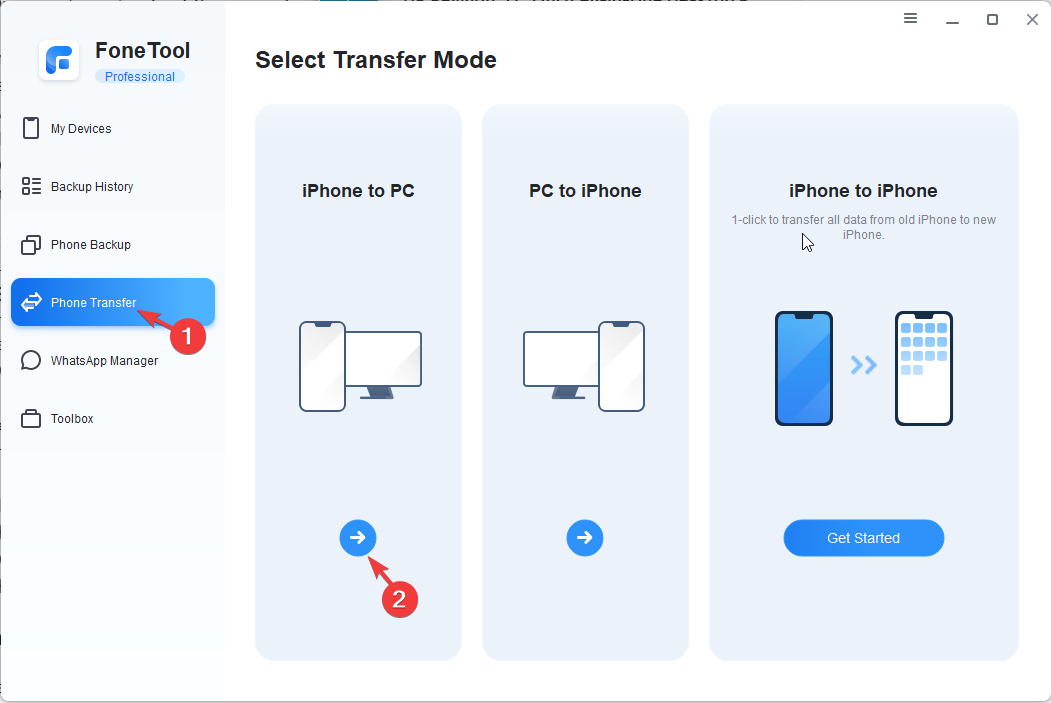
- クリック + アイコンをクリックしてファイルを追加します。
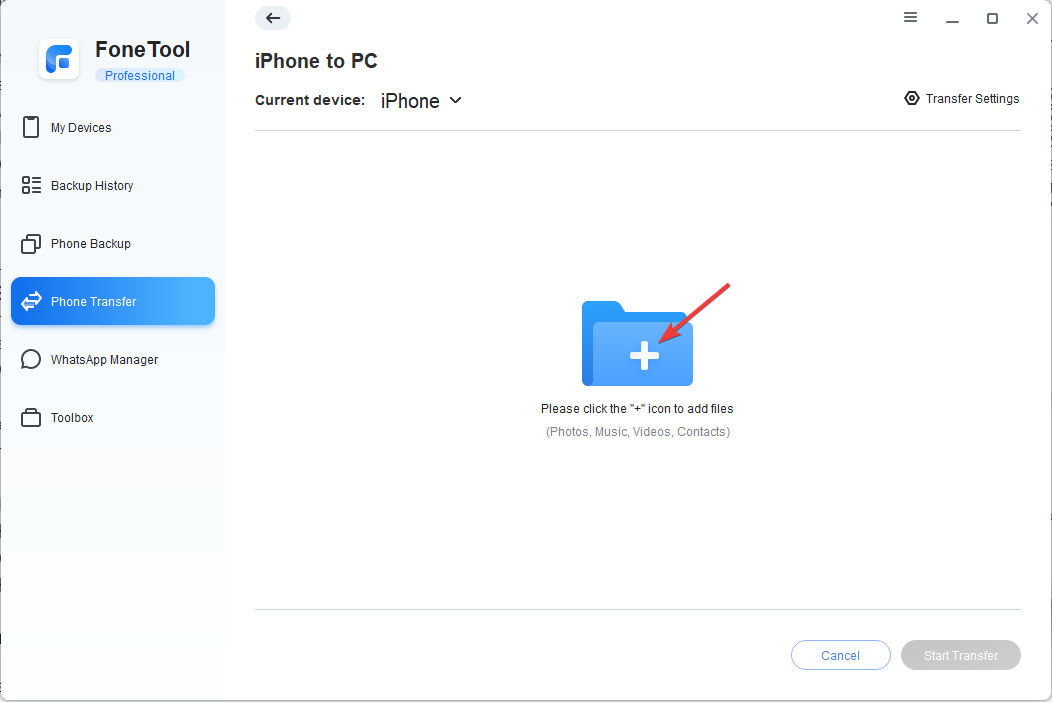
- 次に、転送したいファイルの種類を選択し、クリックします。 OK.
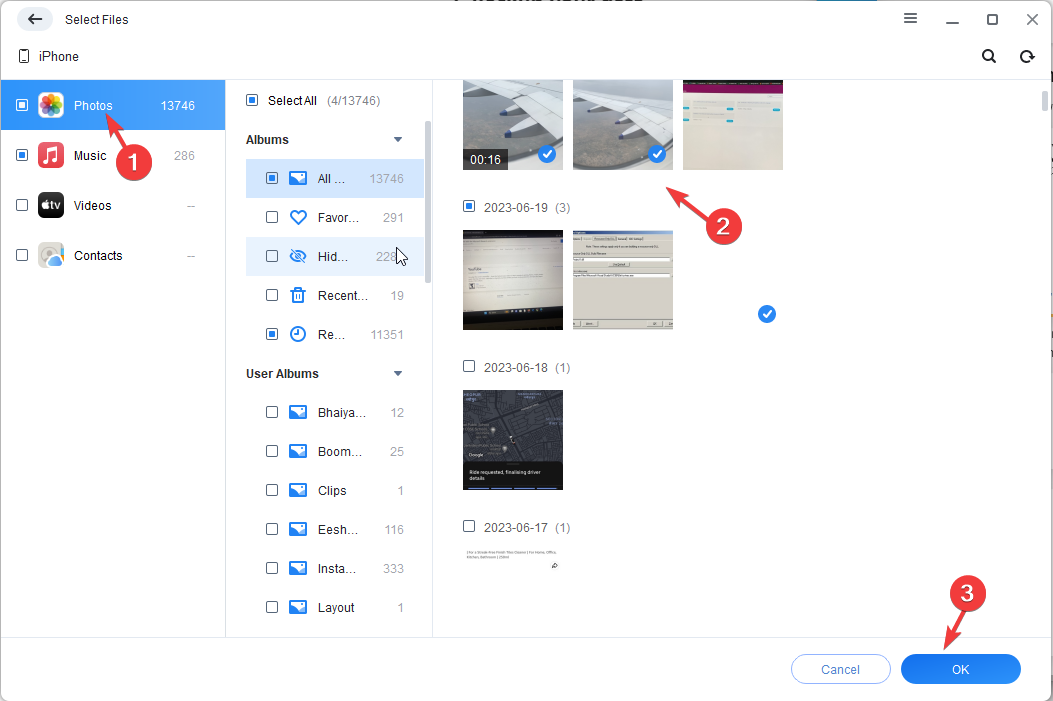
- 選択した項目がリストに表示されます。 クリック 転送の開始.
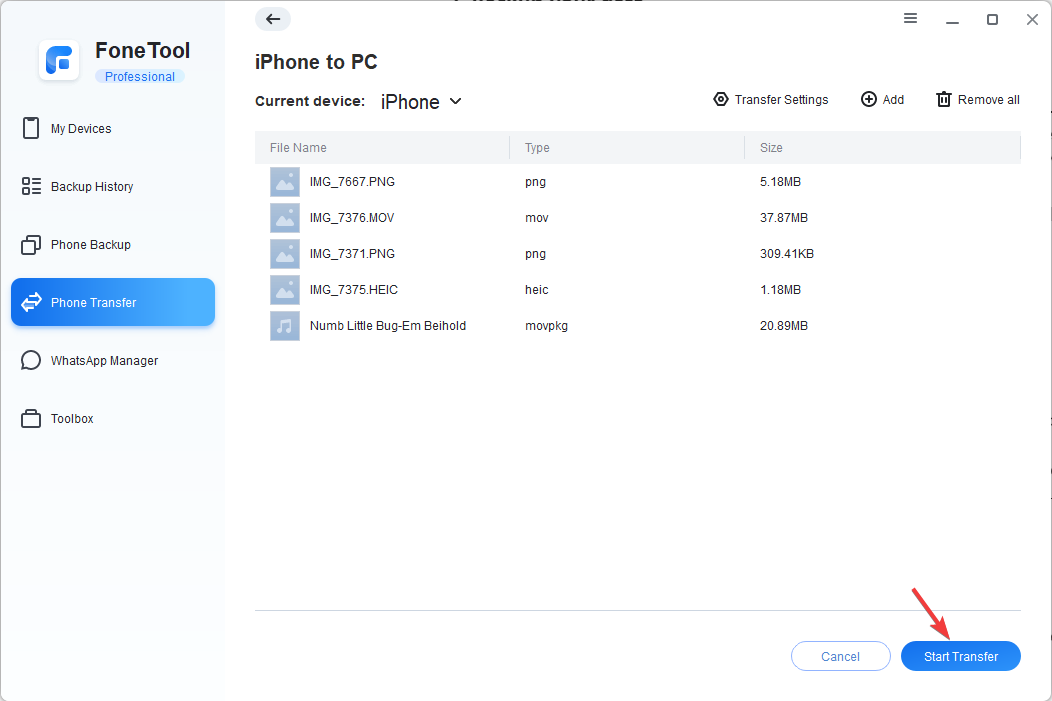
- このページでは、設定を調整できます 転送設定 そしてクリックしてください 移行。
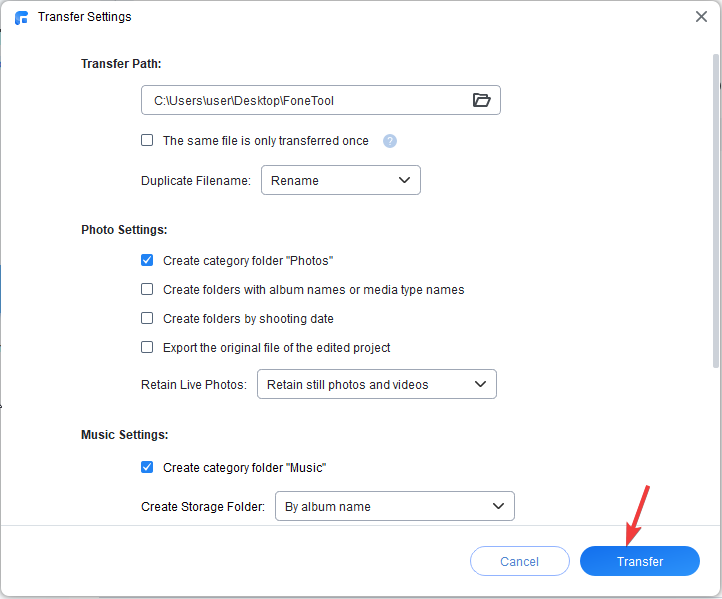
- プロセスの実行には時間がかかる場合があります。 クリック OK 終わった時に。
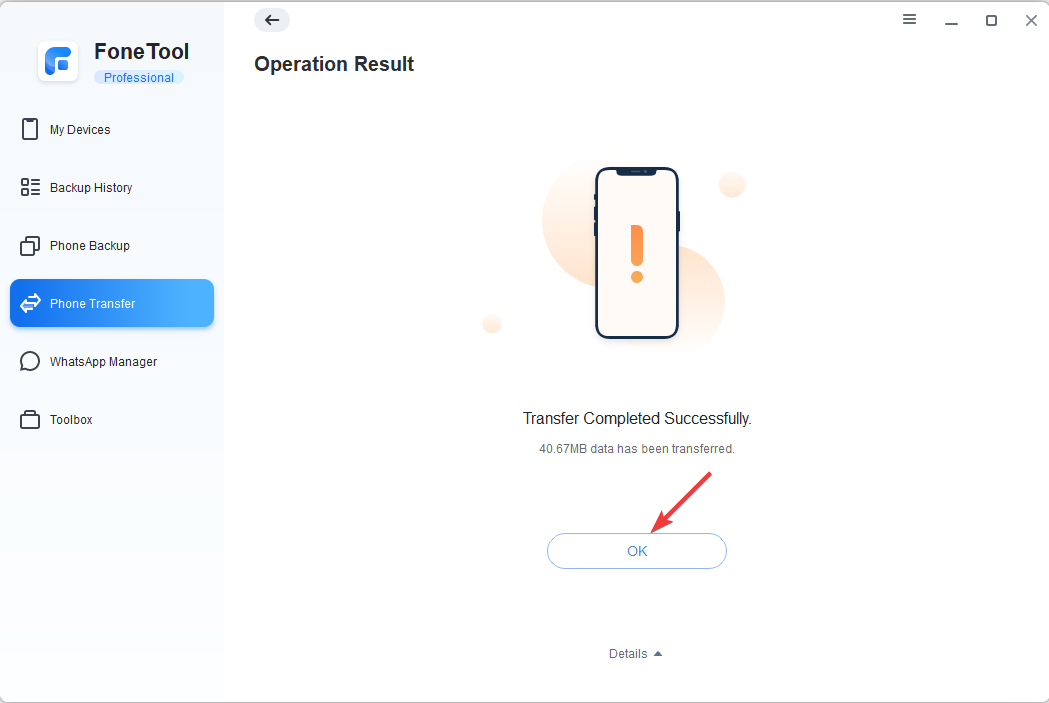
4. WhatsApp チャットを管理する
- 発売 フォンツール USB ケーブルを介して iPhone をコンピュータに接続します。
- 携帯電話で、 をタップします このコンピュータを信頼する パスコードを入力してください。
- に行く WhatsAppマネージャー、次に選択します ワッツアップ また WhatsApp ビジネス.
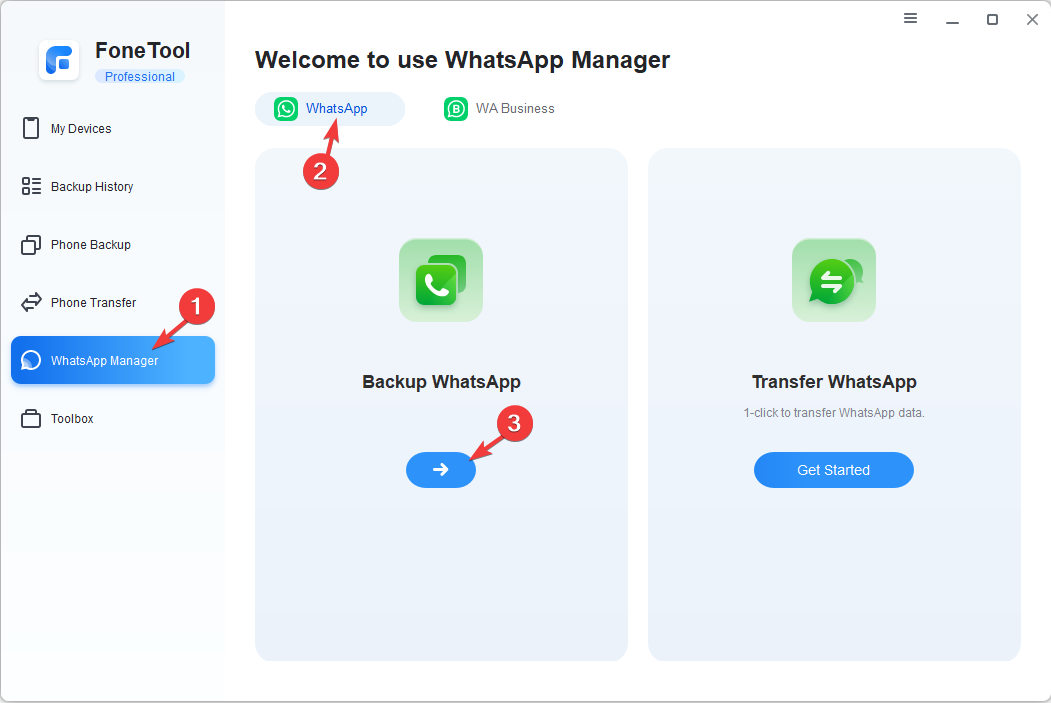
- 次に、 WhatsAppをバックアップする また WhatsAppを転送する オプション。
- バックアップされるデータのリストが表示されます。 スイッチをオンに切り替えることもできます バックアップ暗号化を有効にします。
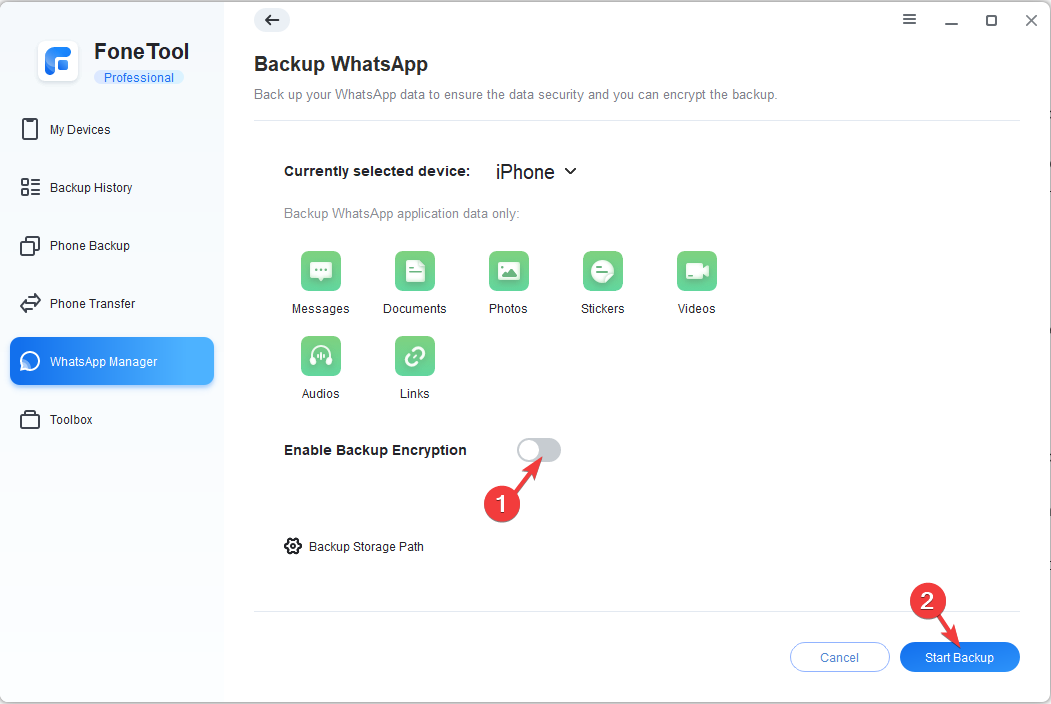
- クリック バックアップを開始します。
- 次の画面では、バックアップを開始する前に iPhone にパスコードを入力するよう通知されます。 クリック OK 続行します。
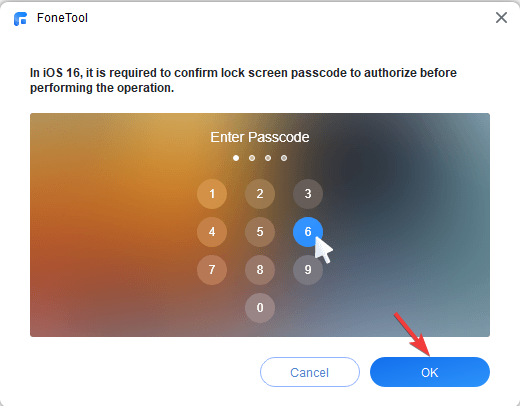
さらに、次のこともできます。 ツールキット アクセスするオプション 写真の重複排除, HEICコンバーター、 と データイレイサー iPhone とコンピュータ上のデータを管理するための機能。
急いでいるなら、 今すぐFoneToolをダウンロードしてください、ソフトウェアを入手して 1 年間無料で使用できます。
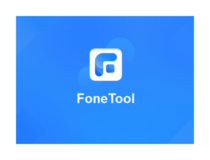
iPhone の究極のバックアップ味方 – FoneTool: 思い出を守り、平和を復元します。
結論
結論として、FoneToolは究極です iPhoneのデータ移行 簡単なデータ保護のためのソリューション。 その包括的な機能、ユーザーフレンドリーなインターフェイス、信頼性の高いパフォーマンスにより、市場で傑出したツールとなっています。
FoneToolを使用すると、古いiPhoneからデータを簡単にバックアップし、いくつかの簡単な手順で新しいiPhoneに転送できます。
アプリの直感的なインターフェイスにより、あらゆるレベルのユーザーがアクセスできるため、混乱や潜在的なエラーが排除されます。
ユーザーのデータの整合性とセキュリティを保証する堅牢なバックアップ システムを誇ります。 定期的なアップデートと最新の iPhone および iOS バージョンとの互換性により、FoneTool は常に時代の先を行き、ユーザーにシームレスなエクスペリエンスを提供します。
したがって、賢明な選択をして、貴重なデータの保護と管理方法に革命をもたらす究極の iPhone データ管理ツールである FoneTool を今すぐお試しください。
ご質問やご提案がございましたら、以下のコメント欄にご記入ください。
![[解決済み] Samsung Data MigrationCloningが00001に失敗しました](/f/0f4c42b41f36e296a0fa3c5d33321a76.jpg?width=300&height=460)